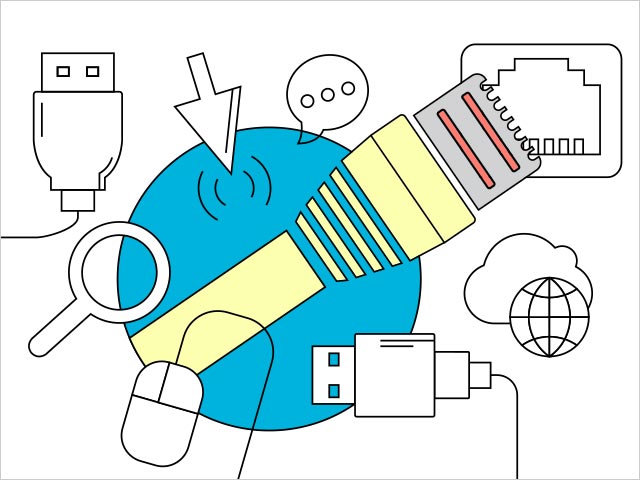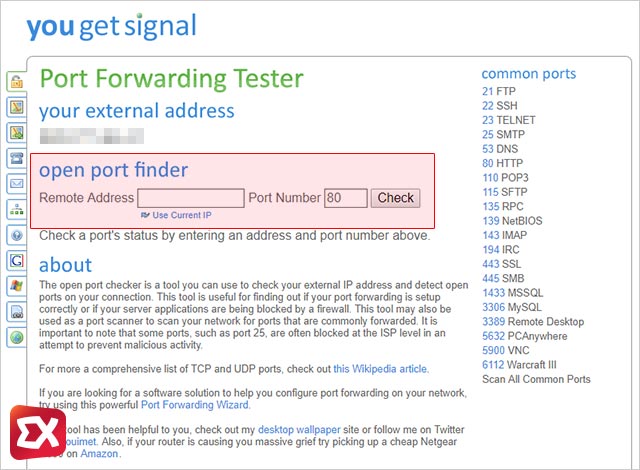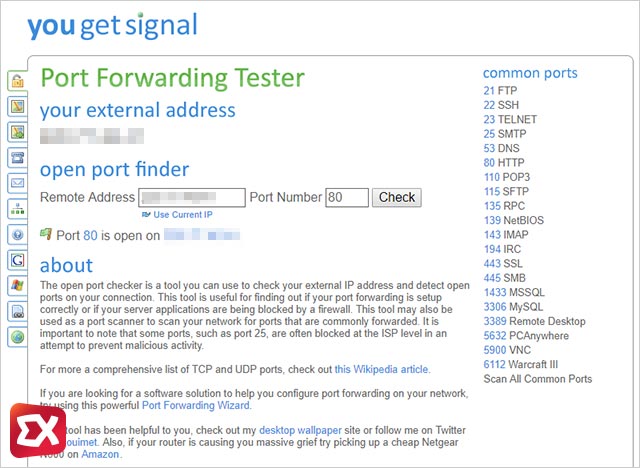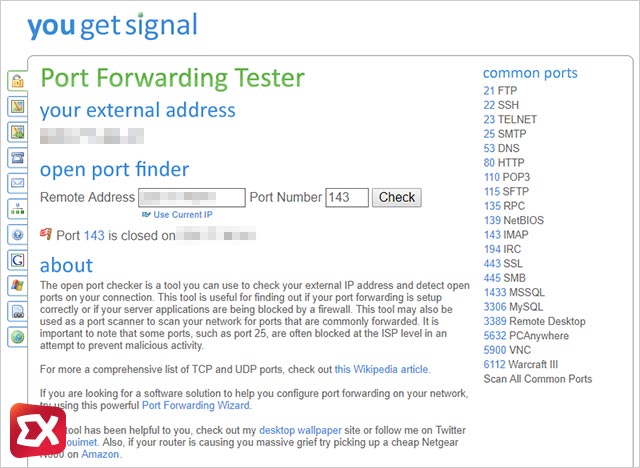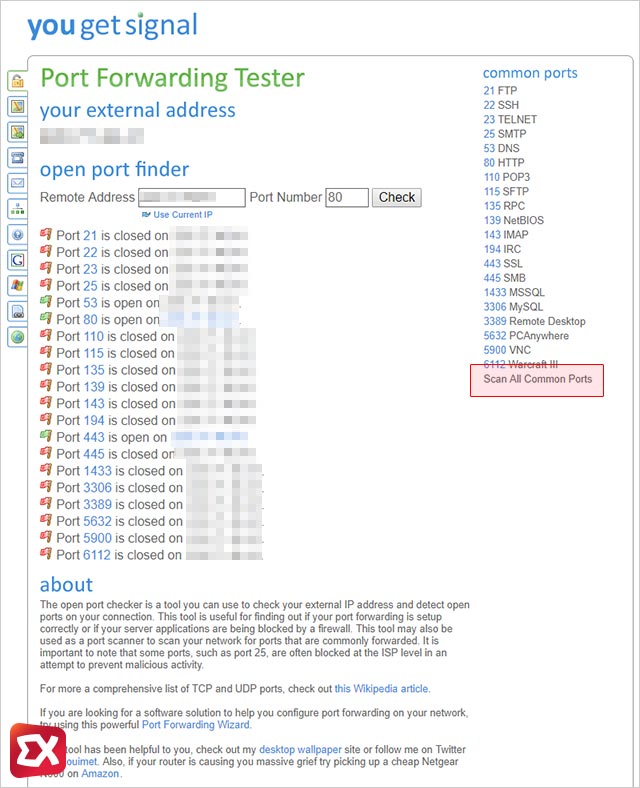공유기나 라우터를 사용하는 네트워크 환경일 경우 웹서버나 DNS서버등 웹으로 연결되는 서비스되는 프로토콜을 사용할 경우 포트포워딩을 통해서 해당 포트를 외부와 연결해야 하는데요.
NAS 같은 상용 프로그램이 설치된 서버 같은 경우 세팅이 쉽고 설정에 실패가 없기 떄문에 포트포워딩 후 바로 서비스가 가능하지만 리눅스나 윈도우에 서비스를 직접 구축하는 경우 서비스에 문제가 있을 경우 서버에 문제가 있는지 외부 연결에 문제가 있는지 초보자는 알아채기가 힘듭니다.
이때 가장 기본적으로 외부와 연결되는 포트포워딩 설정이 올바르게 되었는지 개방된 포트 확인 테스트를 통해 1차적으로 문제를 확인할 수 있습니다.
그리고 서버 뿐만 아니라 토렌트 같은 P2P 프로그램에서 제대로 다운로드가 이루어지지 않을 경우에도 마찬가지로 개방 포트 확인이 가능합니다.
목차
포트 개방 확인
공유기에서 포트포워딩을 마친 후 yougetsiganl.com 에 접속한 다음 포트 개방 확인을 원하는 프로토콜 포트를 입력 후 check 버튼을 클릭하거나 오른쪽의 common ports 에서 원하는 서비스 프로토콜 번호를 클릭해서 확인합니다.
포트가 문제없이 개방되어 있다면 초록색 깃발로 표시가 됩니다.
만일 포트 개방에 문제가 있다면 빨간색으로 표시됩니다. 공유기나 라우터에서 포트포워딩 설정에 문제가 없다면 인터넷 서비스 업체(ISP)에서 막아놨을 확률이 높으므로 사용하는 회선 업체의 고객센터에 문의해야 합니다.
오른쪽의 Scan All Common Ports를 클릭하면 기본적으로 서비스에 사용하는 프로토콜을 기준으로 전반적인 포트 개방 테스트가 이루어 집니다.
주요 서비스 포트
- 21 FTP
- 22 SSH
- 23 TELNET
- 25 SMTP
- 53 DNS
- 80 HTTP
- 110 POP3
- 115 SFTP
- 135 RPC
- 139 NetBIOS
- 143 IMAP
- 194 IRC
- 443 HTTP SSL
- 445 SMB
- 1433 MSSQL
- 3306 MySQL
- 3389 Remote Desktop
- 5900 VNC